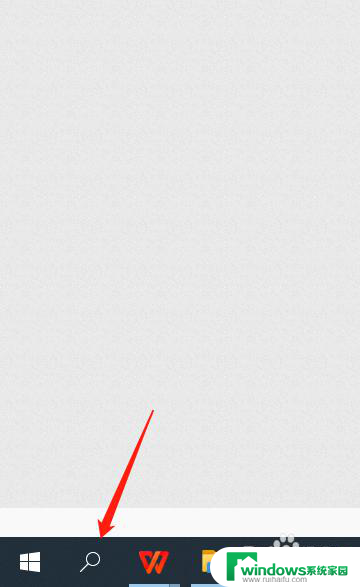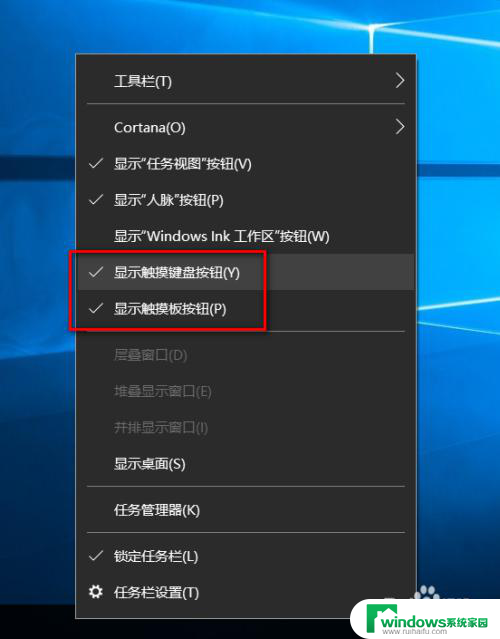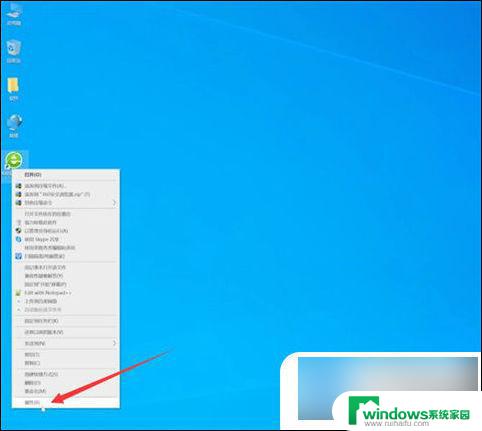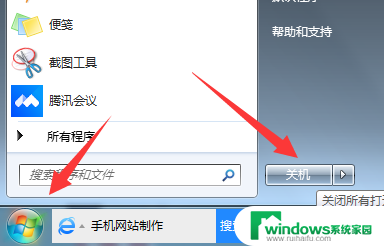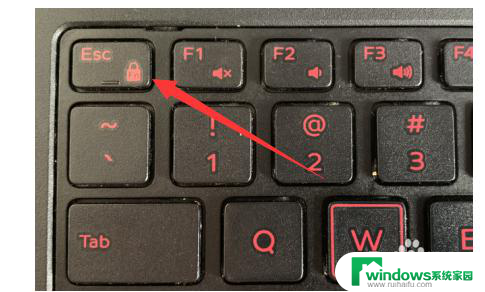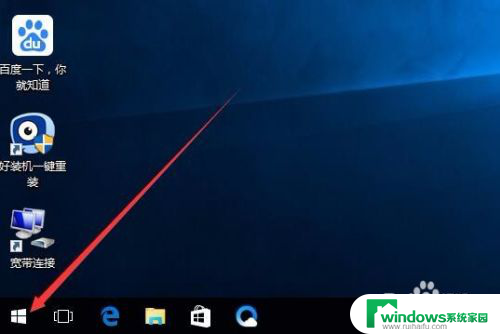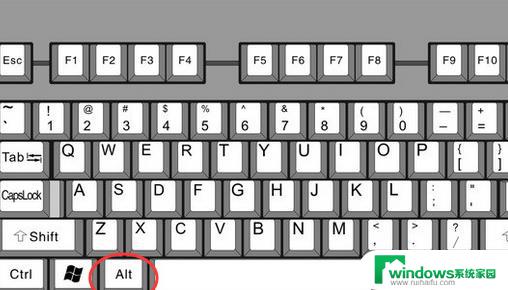win10怎么打开虚拟键盘快捷键 怎样使用虚拟键盘快捷键
更新时间:2024-09-22 09:48:16作者:yang
在使用Windows 10操作系统时,有时候我们需要打开虚拟键盘来进行操作,虚拟键盘可以帮助我们在没有物理键盘的情况下进行输入,非常方便实用。要如何通过快捷键来打开虚拟键盘呢?接下来我们就来介绍一下Win10如何打开虚拟键盘的快捷键以及如何使用虚拟键盘的快捷键。愿这些小技巧能够帮助大家更加方便地使用虚拟键盘。

以下是三种快速调出Windows虚拟键盘的方法:
1. 方法一:
- 在桌面上点击放大镜图标。
- 在弹出窗口中输入"屏幕键盘"。
- 单击屏幕中的"屏幕键盘"图标即可打开虚拟键盘。
2. 方法二:
- 使用快捷键Win+Ctrl+O来打开或关闭虚拟键盘。
3. 方法三:
- 按下Windows + R组合按键,在运行对话框中输入"osk"并按回车。
以上就是win10怎么打开虚拟键盘快捷键的全部内容,有需要的用户就可以根据小编的步骤进行操作了,希望能够对大家有所帮助。